Utilizar um sistema Android sem os serviços da Google pode parecer uma abordagem tecnicamente inconvencional. Contudo, em certas regiões da Ásia, o acesso ao Google e aos seus serviços está restrito. Além disso, em situações como o uso de emuladores Android, por exemplo, o Genymotion, é possível operar sem os aplicativos da Google pré-instalados. Surpreendentemente, muitos usuários conseguem manter uma experiência quase completa, mesmo sem o ecossistema do Google.
Alternativas à Play Store: A Opção da Amazon
É inegável que a ausência da Play Store, com seus milhões de aplicativos, impacta a funcionalidade dos smartphones modernos. Então, como podemos acessar as últimas novidades em aplicativos? Uma alternativa é a Loja de Aplicativos da Amazon. Embora não possua a mesma dimensão da Play Store, ela oferece uma biblioteca em constante expansão, incluindo muitos dos aplicativos populares encontrados na loja do Google. Uma vantagem adicional é a possibilidade de sincronizar compras dentro dos aplicativos em diferentes dispositivos.
Para instalar a loja da Amazon, é necessário baixar o aplicativo Amazon Underground, utilizando um procedimento específico. Esse mesmo processo permite ignorar todas as lojas de aplicativos e baixar os aplicativos desejados diretamente.
Caso o aplicativo seja gratuito e você não esteja interessado em compras dentro dele, pode baixá-lo diretamente pesquisando a seguinte combinação de termos em um buscador:
[nome do aplicativo] APK download -mod -hack
O uso dos termos “-mod” e “-hack” visa evitar sites suspeitos que distribuem arquivos adulterados.
Essa pesquisa resultará em um arquivo no formato Android Application Package (APK). A instalação de um APK contorna a Play Store. Contudo, para compras dentro do aplicativo, ainda será necessário usar uma conta Google Play. A sincronização com APKs também não é possível. Por outro lado, APKs podem ser uma forma de acessar conteúdo bloqueado geograficamente. Entretanto, é crucial pesquisar a procedência dos arquivos APK, já que a instalação de fontes desconhecidas pode resultar na instalação de malware e danos ao dispositivo.
Para permitir a instalação de APKs, é necessário habilitar a opção “fontes desconhecidas” nas configurações do seu dispositivo:
Configurações > Tela de bloqueio e segurança (ou apenas “segurança” em alguns dispositivos) > Fontes desconhecidas.
Após essa etapa, você poderá instalar qualquer aplicativo Android no seu dispositivo. É importante lembrar que aplicativos instalados dessa forma não contarão com serviços de sincronização em nuvem, e a desinstalação resultará na perda de todo o progresso.
Acessando seu Gmail
Se o Gmail estiver inacessível ou com falhas, será necessário um método alternativo para acessar seus e-mails. Uma solução é configurar sua conta do Gmail como uma conta POP/IMAP. Felizmente, muitos clientes de e-mail já possuem configurações pré-carregadas para serviços populares como o Gmail. Basta fazer login no seu cliente de e-mail e ele automaticamente importará suas informações e configurações do Gmail. Recomendamos o uso do Microsoft Outlook, que também organiza seus contatos e calendário.
Gerenciamento de Contatos
Se você for um novo usuário de Android e nunca tiver gerenciado contatos antes, o gerenciador de contatos padrão do sistema será suficiente. No entanto, se você estiver trocando de dispositivo, siga as instruções abaixo.
É possível importar contatos do Google em dois formatos comuns: VCF (um formato compacto para armazenar grandes quantidades de informação em um único arquivo) ou CSV (um formato semelhante ao VCF, mas mais universal). A maioria dos telefones prefere arquivos VCF, mas o processo de importação/exportação é semelhante para ambos.
Primeiro, exporte os contatos do Google e depois importe-os para o seu telefone. Acesse Contatos do Google e localize o botão “Exportar” no menu lateral (clique em “mais” se ele não estiver visível). Você será direcionado para uma versão mais antiga dos contatos do Google para realizar a exportação. Ou, clique aqui para ir diretamente para essa versão. Lá, clique no botão “Mais” e, em seguida, em “Exportar”. Selecione o formato desejado e clique em “Exportar”. Isso fará o download do arquivo para o seu dispositivo.
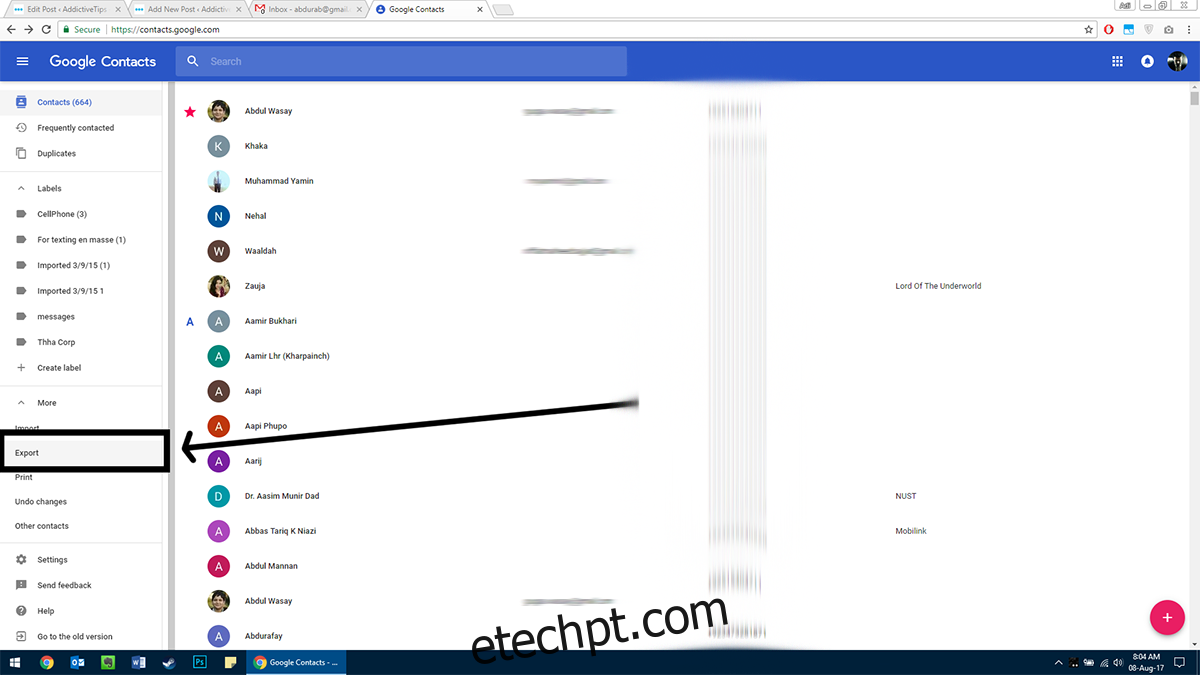
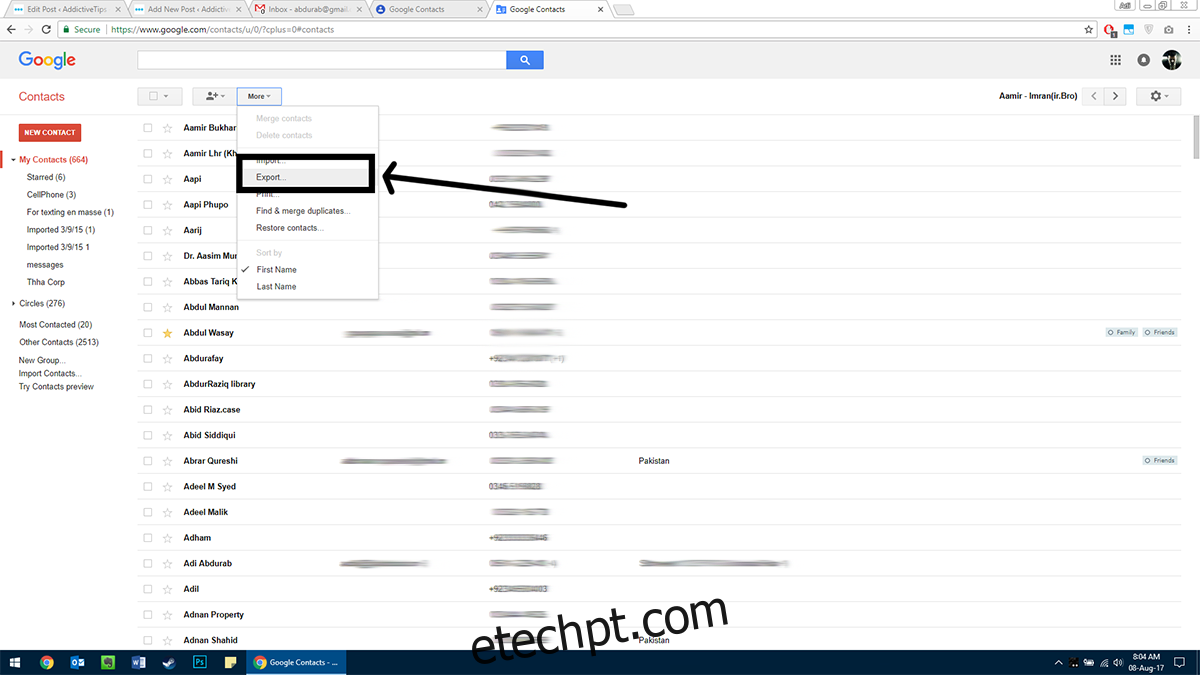
Envie o arquivo para você mesmo e salve o anexo no seu telefone. Em seguida, no seu dispositivo Android, vá para:
Contatos > Gerenciar contatos (no botão “mais”).
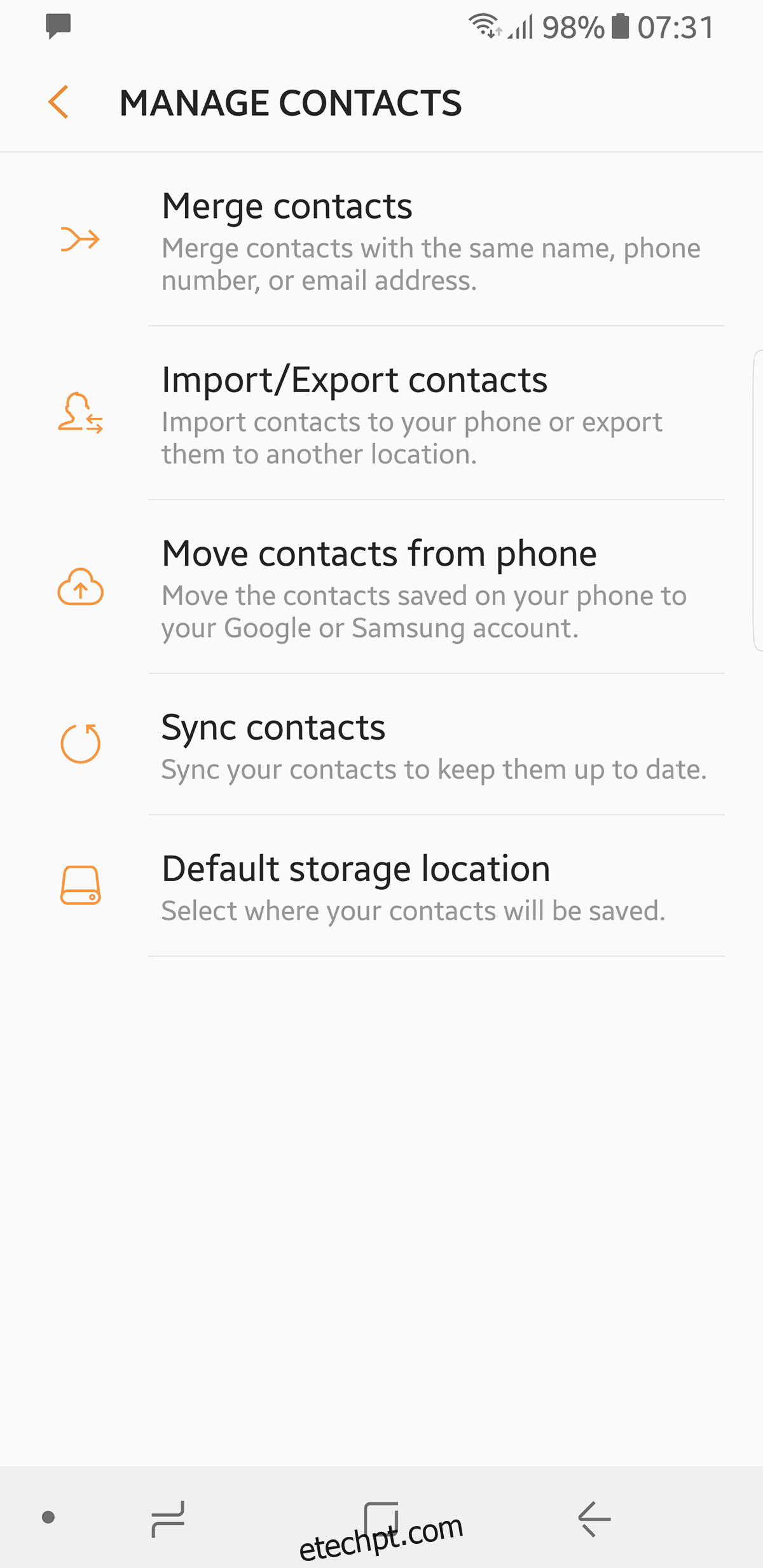
Toque em “Importar/Exportar” e, em seguida, em “Importar”. Selecione “Armazenamento interno” e o aplicativo automaticamente procurará arquivos VCF. Seus contatos serão preenchidos automaticamente.
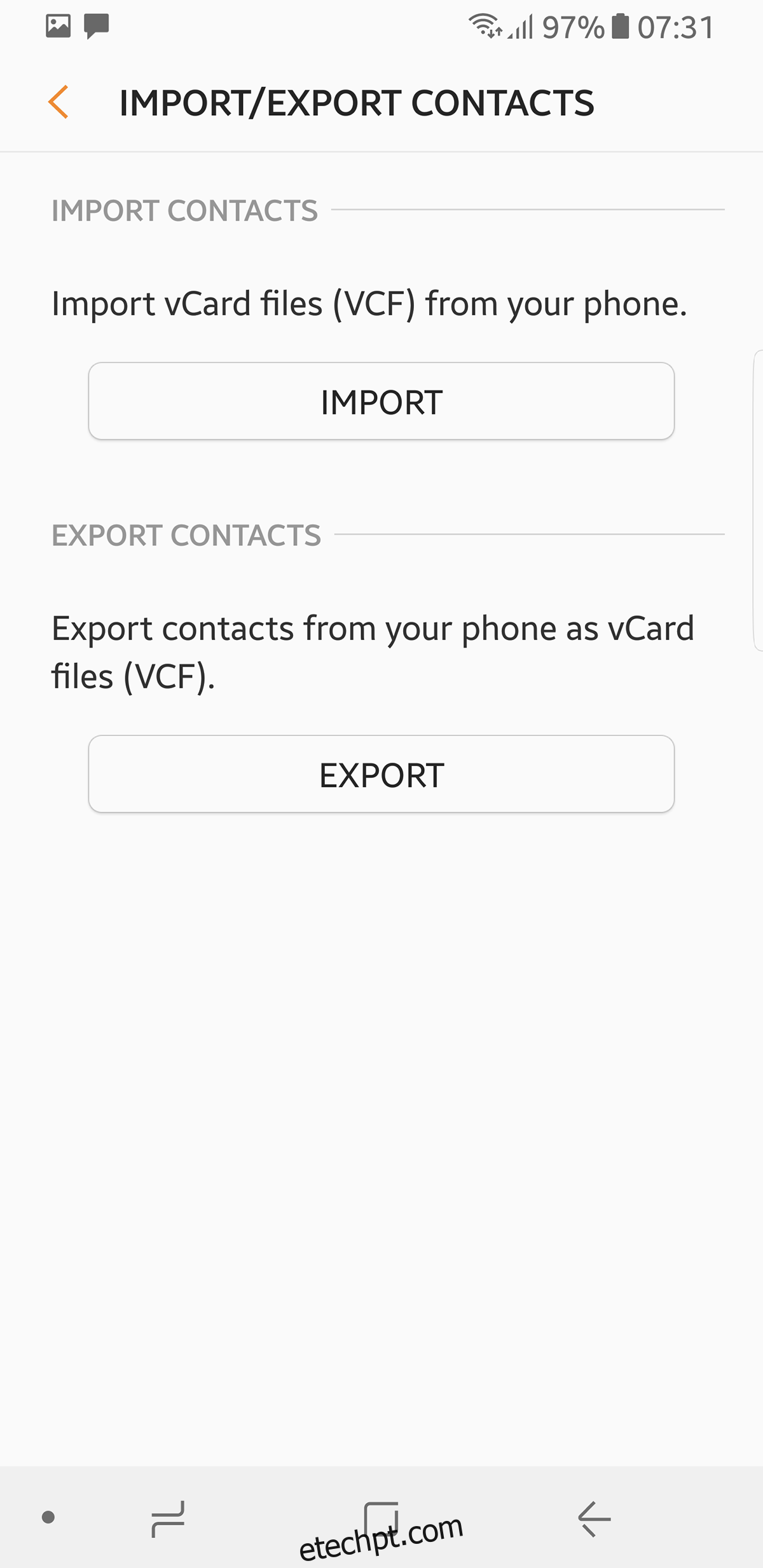
Esse processo não habilita a sincronização, então, se necessário, repita as etapas anteriores, mas dessa vez exportando os contatos do seu telefone e importando-os para os contatos do Google.
Gerenciadores de Contatos Alternativos
Após sincronizar seus contatos com o dispositivo, um aplicativo como o Facebook Messenger para Android pode facilitar o gerenciamento, sincronizando automaticamente os contatos entre dispositivos (basta instalar o aplicativo).
Bloqueio do Google
Se o Google estiver completamente bloqueado na sua região, uma VPN será necessária para acessar sites, incluindo o Google, e realizar os procedimentos mencionados anteriormente.
Anotações
Se você utiliza o Google Keep para gerenciar e sincronizar suas notas, pode experimentar o Microsoft OneNote ou o Evernote como alternativas. Ambos são aplicativos de anotações eficientes, com sincronização entre plataformas.
Calendário
O Google Agenda pode ser acessado online para verificar seus compromissos. O Microsoft Outlook possui seu próprio calendário, assim como outros serviços móveis. Para uma alternativa permanente, o Sunrise é uma boa opção.
Com essas soluções, é possível utilizar seu dispositivo Android sem depender dos aplicativos da Google.